
Manual del Usuario
www.mio-tech.be
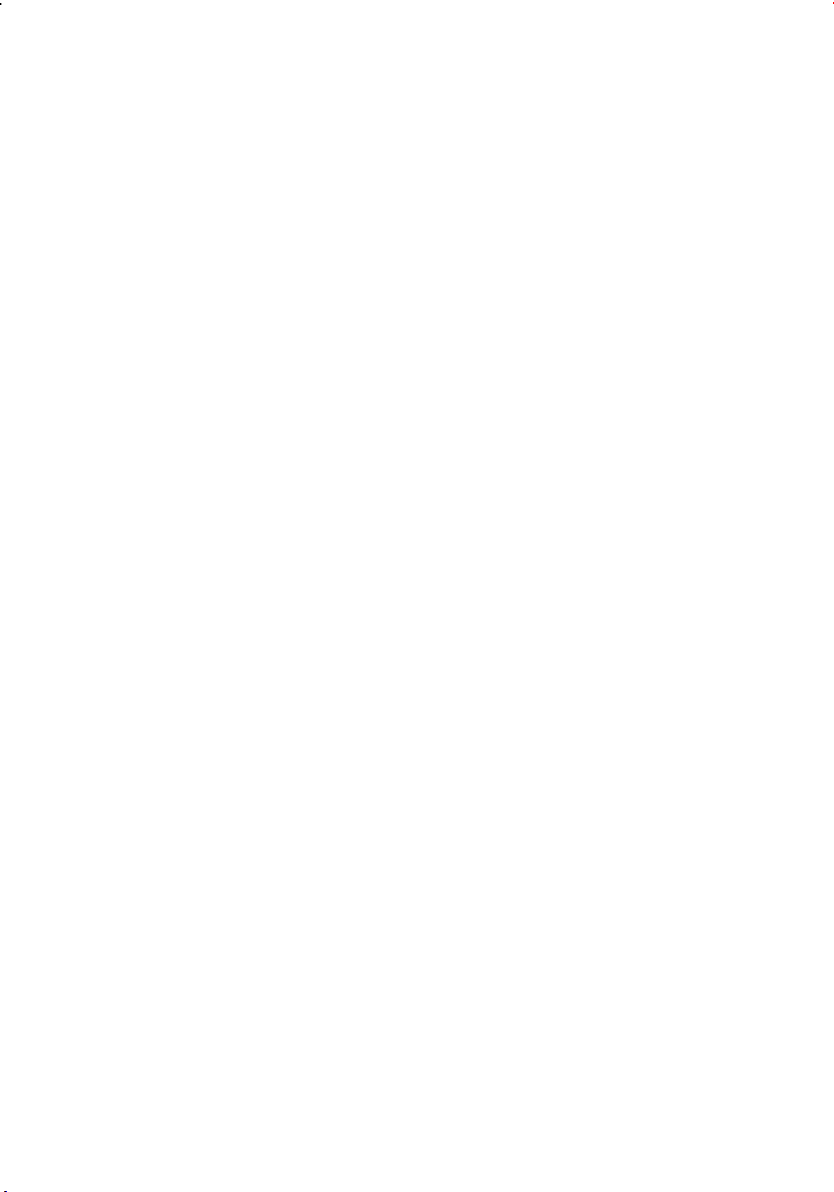
Revisión: R00
Agosto 2005
Marcas Registradas
Todas las marcas y nombres de productos son marcas o marcas registradas de
sus respectivos propietarios.
Nota
La información contenida en este manual se encuentra sujeta a cambios sin
aviso previo.
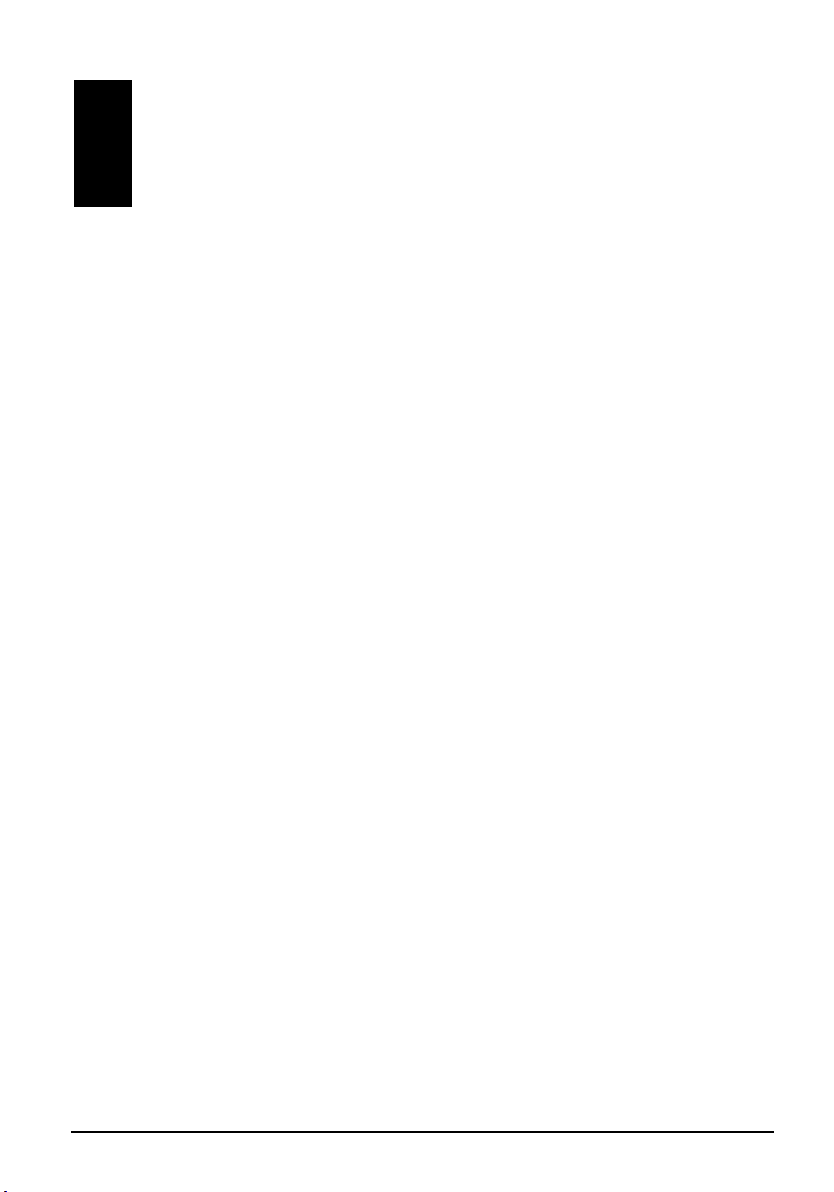
Índice
Notas y Precauciones................................................................................v
Acerca de este Manual .............................................................................. vi
1 Comenzar ...................................................................................... 1
1.1 Realizando la configuración inicial.....................................................1
1.2 Conexión de la fuente CA ..................................................................4
1.3 Uso del dispositivo en un vehículo.....................................................5
Uso de la sujección para coche .........................................................5
Coneción del cargador para coche ....................................................6
1.4 Comprender las Funciones de Hardware ..........................................7
Componentes frontales ......................................................................7
Componentes posteriores..................................................................8
Componentes a la derecho ................................................................9
Componentes superiores.................................................................10
Componentes inferiores ...................................................................10
2 Funciones Básicas...................................................................... 11
2.1 Encender y apagar su dispositivo ....................................................11
Pantalla inicial ..................................................................................11
2.2 Operar con su dispositivo.................................................................12
Us de los botones de hardware .......................................................12
Uso del panel de navegación...........................................................13
Usar el Mando a Distancia...............................................................13
Uso del control de volumen..............................................................14
Uso del estilete.................................................................................14
2.3 Gestionar la Energía de Batería.......................................................15
Aviso de Batería Baja.......................................................................16
2.4 Uso de una tarjeta SD/MMC ............................................................17
3 Configuración del sistema ......................................................... 19
3.1 Uso de las opciones del sistema......................................................19
3.2 Retroiluminación...............................................................................20
3.3 Volumen ...........................................................................................21
i
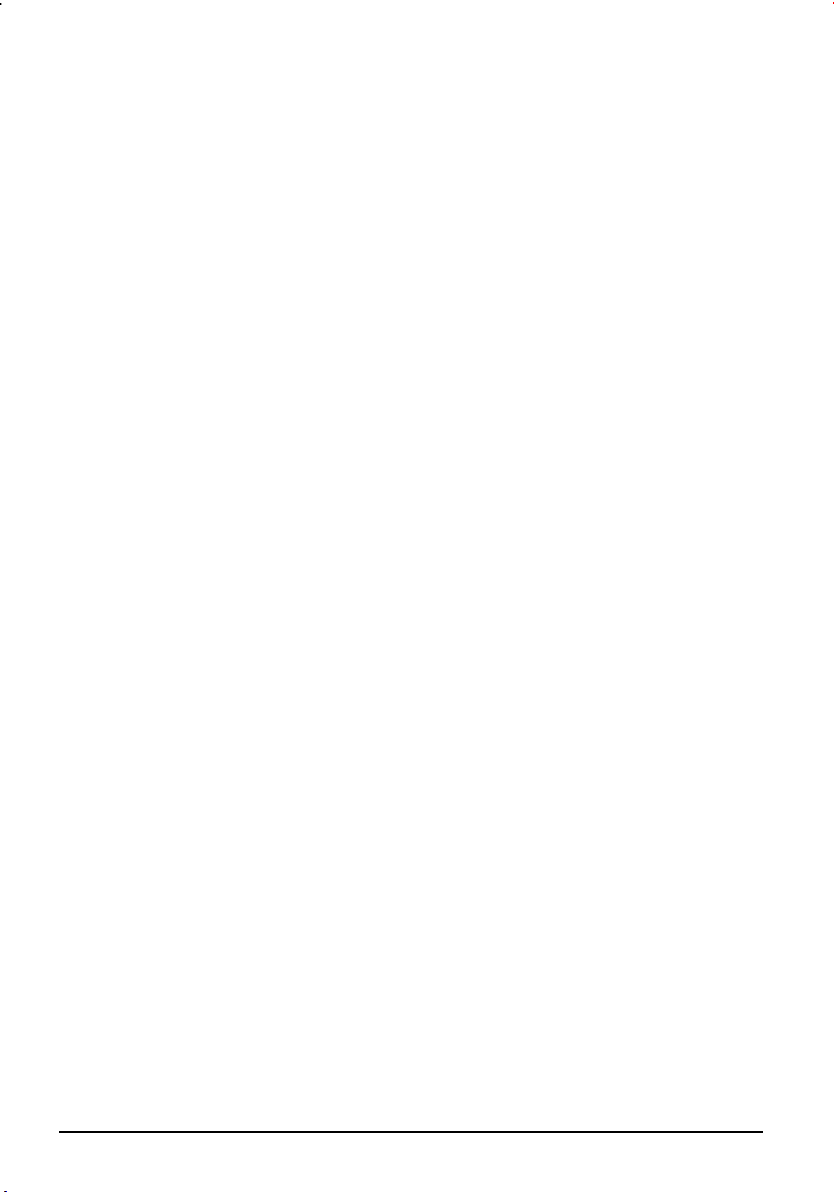
3.4 Pantalla............................................................................................ 22
3.5 Corriente.......................................................................................... 23
3.6 Fecha y Hora ................................................................................... 25
3.7 Cambio idioma................................................................................. 26
3.8 Atrás ................................................................................................ 27
4 Mio Transfer .................................................................................29
4.1 Instalar Mio Transfer ....................................................................... 29
4.2 Iniciar y Salir del Mio Transfer......................................................... 31
4.3 Copiar MP3 o Imágenes a Su Dispositivo....................................... 32
Usar el Mio Transfer........................................................................ 32
Administrar Sus Archivos de MP3/ Imágenes................................. 34
4.4 Sincronizar Contactos entre su Dispositivo y su PC....................... 35
4.5 Recuperación de Mapas y Software de Navegación ........................... 36
5 MP3 Player....................................................................................39
5.1 Iniciar y Salir del Reproductor MP3................................................. 39
5.2 Preparing the MP3 Files for You Device ......................................... 40
5.3 Reproducción de Archivos MP3...................................................... 40
Control de Reproducción MP3 ........................................................ 41
5.4 Uso de Listas de Reproducción ...................................................... 42
Crear una Lista de Reproducción.................................................... 42
Abrir una Lista de Reproducción..................................................... 43
Administrar sus Listas de Reproducción......................................... 44
5.5 Ecualizador...................................................................................... 45
6 Visor de Imágenes .......................................................................47
6.1 Iniciar y Salir del Visor de Imágenes............................................... 47
6.2 Preparar las Imágenes en Su Dispositivo....................................... 48
6.3 Ver las Imágenes en Miniatura........................................................ 48
6.4 Ver una Imagen en Pantalla Completa ........................................... 48
Ir a la Imagen Anterior o Siguiente.................................................. 49
Ampliar una Imagen ........................................................................ 49
Botones de Control en Pantalla....................................................... 50
6.5 Ver una Presentación en Diapositivas ............................................ 51
Establecer el Intervalo de Tiempo para la Presentación ................ 53
6.6 Administrar Sus Imágenes .............................................................. 54
Mostrar Información de Imagen ...................................................... 54
Borrar Imágenes.............................................................................. 54
6.7 Transferir Imágenes ........................................................................ 55
ii
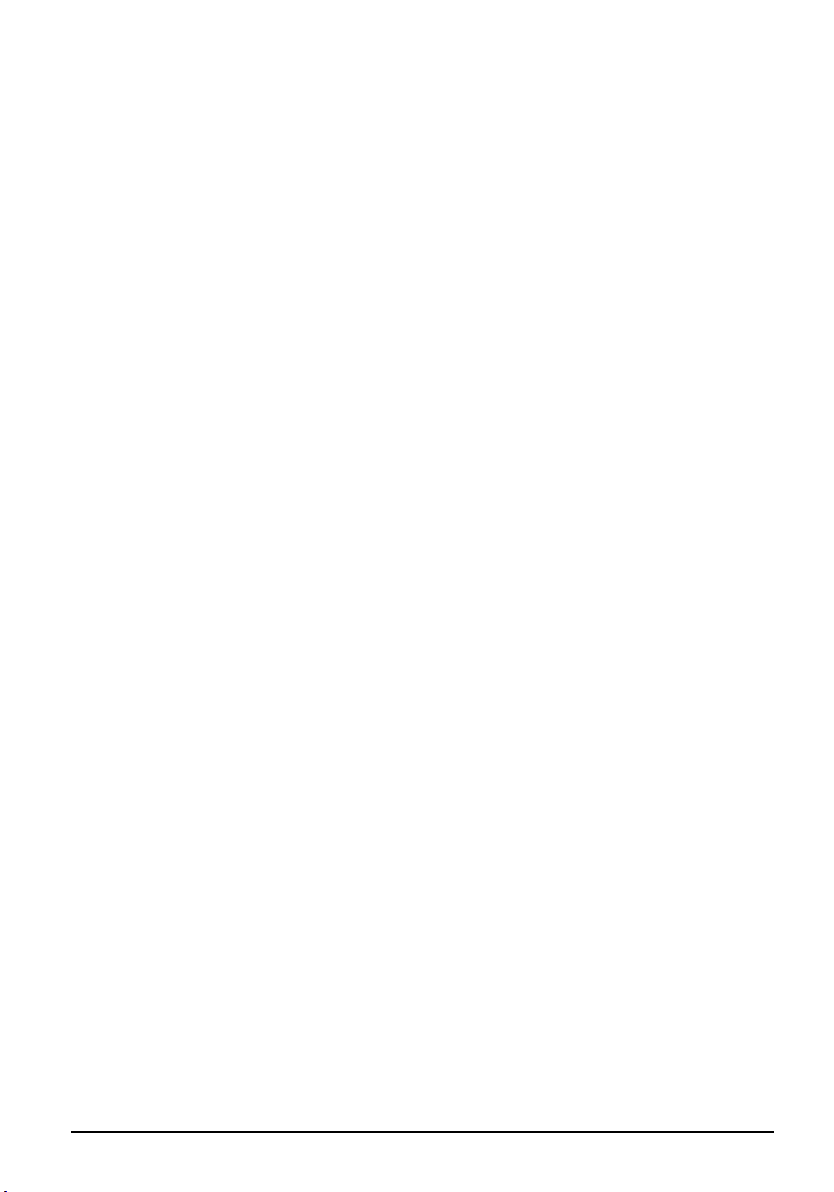
7 Contactos: Seguimiento de Amigos y Colegas........................ 57
7.1 Iniciando y Saliendo de Contactos...................................................57
7.2 Creating a Contact ...........................................................................58
7.3 Mostrar la Pantalla de Resumen de Contactos ...............................59
7.4 Navegar a la Dirección de su Contacto ...........................................59
7.5 Editar o Eliminar un Contacto ..........................................................60
8 Calculadora.................................................................................. 61
8.1 Iniciar y Salir de la Calculadora........................................................61
8.2 Usar el Modo Calculadora................................................................62
Usar la Memoria de la Calculadora..................................................63
8.3 Usar el Modo Divisas .......................................................................64
Editar la Tasa de Cambio.................................................................66
8.4 Usar el Modo Medidas .....................................................................67
9 Resolución de Problemas y Mantenimiento ............................. 69
9.1 Reiniciar el sistema ..........................................................................69
9.2 Borrar la memoria ............................................................................70
9.3 Resolución de problemas.................................................................70
Problemas de alimentación..............................................................70
Pantalla de Aviso..............................................................................71
Problemas de pantalla .....................................................................71
Problemas de conexión....................................................................72
Problemas de GPS ..........................................................................72
9.4 Mantenimiento de su dispositivo......................................................72
9.5 Información de soporte ....................................................................74
A Información regulatoria .............................................................. 75
A.1 Regulations Statements ...................................................................75
Class B Regulations.........................................................................75
European Notice...............................................................................76
A.2 Precauciones de seguridad..............................................................77
Acerca de la carga ...........................................................................77
Acerca del adaptador AC .................................................................77
Acerca de la batería .........................................................................78
iii
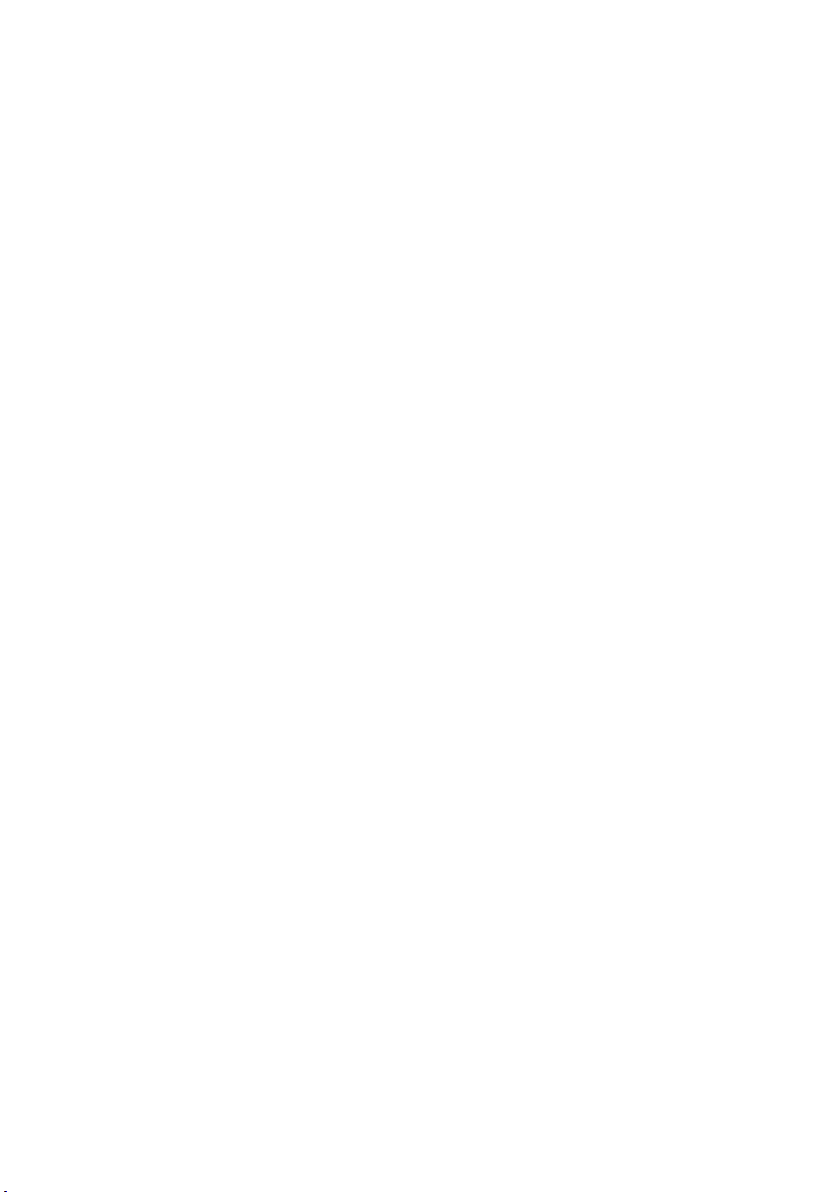
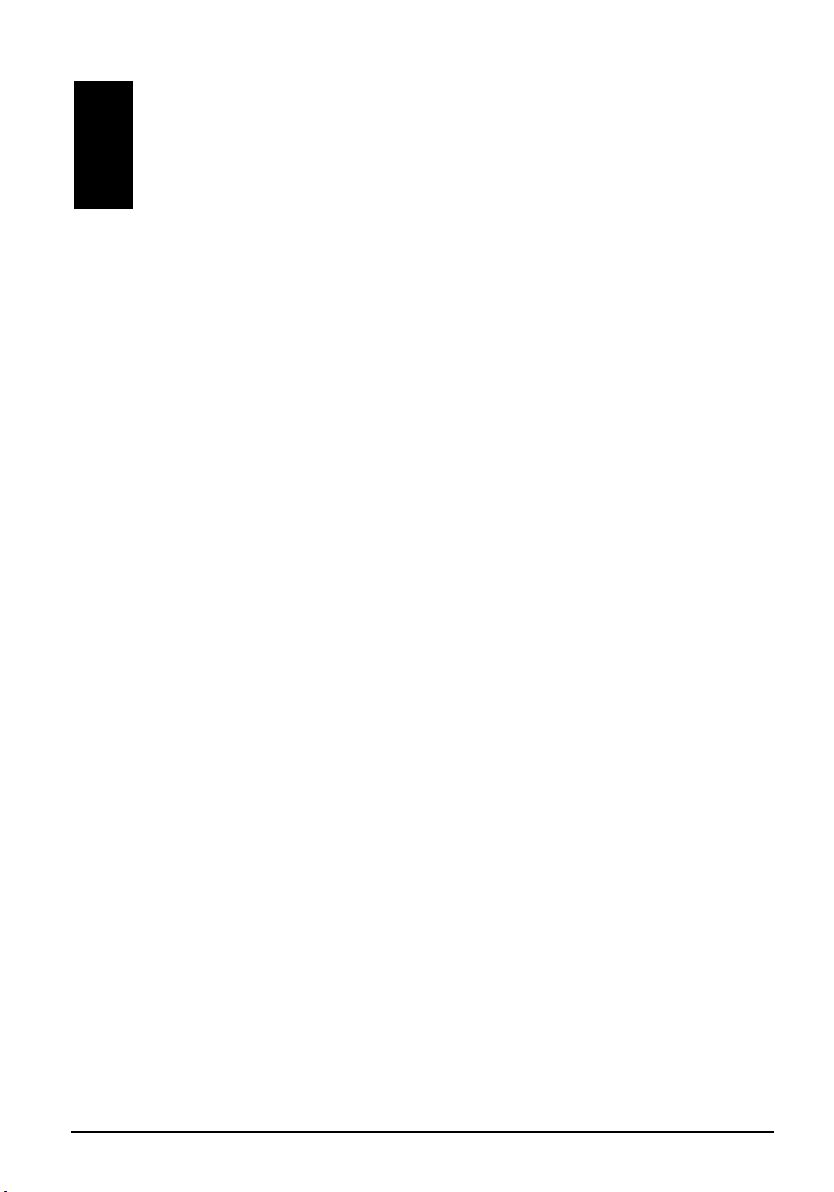
Prólogo
Notas y Precauciones
Por su propia seguridad, no opere los controles del producto mientras esté
conduciendo.
Utilice este producto de forma prudente. El producto ha sido diseñado para
ser utilizado como ayuda a la navegación. No ha sido diseñado para la
medida precisa de direcciones, distancias, localizaciones o topografías.
La ruta calculada es sólo para su información. Será responsabilidad del
usuario seguirlas señales de tráfico y la normativa local en carretera.
Cuando salga de su coche, no debe el dispositivo en el salpicadero si se
encuentra expuesto a la luz solar directa. El sobrecalentamiento de la batería
podría causar mal funcionamiento y otros peligros.
GPS es operado por el gobierno de los Estados Unidos, que es el único
responsable del rendimiento de GPS. Cualquier cambio en el sistema GPS
puede afectar a la precisión de un equipo GPS.
Las señales de satélite GPS no pueden pasar a través de materiales sólidos
(excepto el cristal). Cuando se encuentre en el interior de un túnel o edificio,
no estará disponible el posicionamiento GPS.
Es necesario un mínimo de 4 señales GPS para determinar la posición GPS
actual. La recepción de la señal puede verse afectada por situaciones como
el mal tiempo u obstáculos densos (como árboles o edificios altos).
Los dispositivos inalámbricos pueden interferir en la recepción de las
señales de satélite y causar que la recepción de la señal sea inestable. Para
obtener una mejor calidad de recepción, se recomeinda que utilice una
antena (opcional).
v
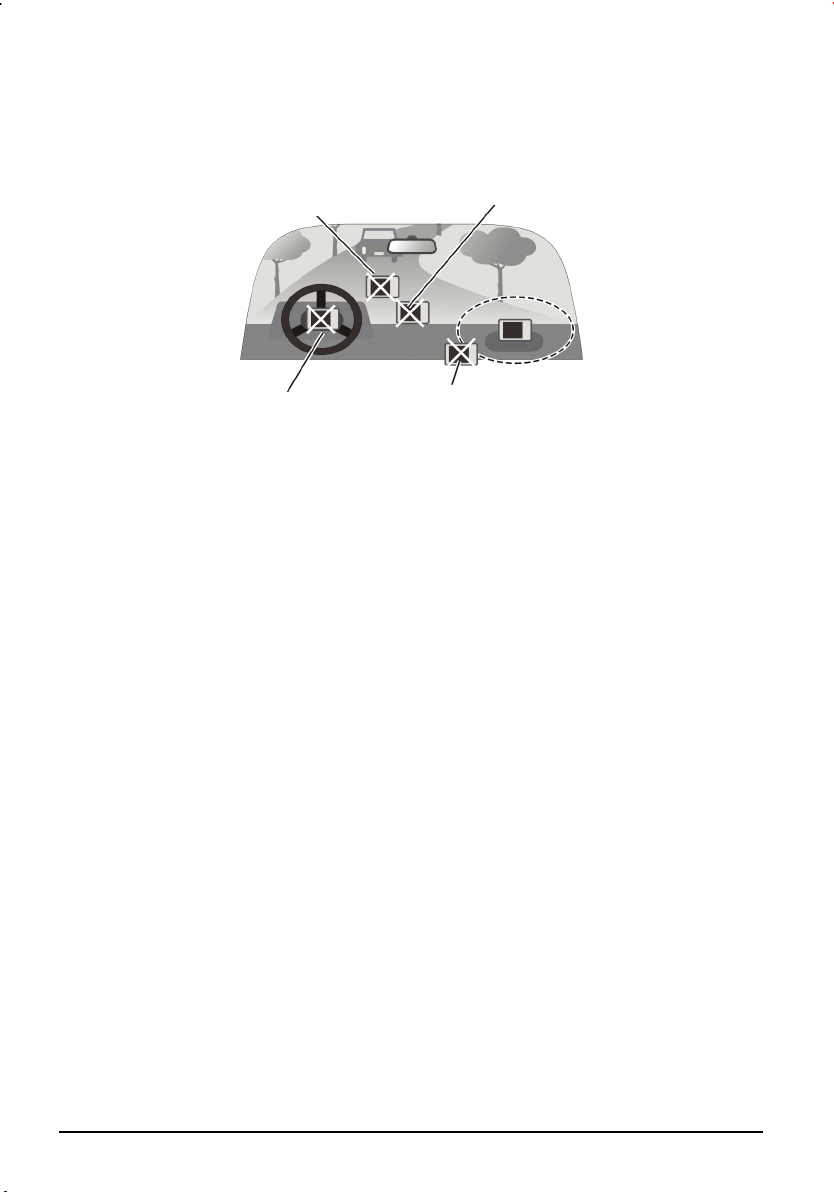
Será necesario una sujección para coche cuando utilice el dispositivo en un
coche. Se recomienda que coloque el dispositivo en el lugar adecuado y
evite las zonas que muestra la figura.
No monte el dispositivo en un lugar
que entorpezca la visión del
conductor.
No coloque el dispositivo sin
seguridad en el salpicadero.
No lo monte encima de los paneles
de airbag.
No lo monte frente a un campo de
actividad de un airbag.
Acerca de este Manual
Este manual contiene las instrucciones para usar el dispositivo y sus
aplicaciones correspondientes:
Operación del dispositivo (Capítulo 1 a 3)
Le guía por el proceso de poner su dispositivo en marcha, le enseña las
técnicas básicas que necesita para operar su dispositivo y le indica cómo
personalizar las configuraciones del sistema.
Uso de Herramientas (Capítulo 4 a 8)
− Mio Transfer
Le indica cómo usar la Mio Transfer, una herramienta para la
transferencia y recuperación de datos.
− Reproductor MP3
Le enseña a reproducir archivos MP3 files en su dispositivo.
− Imágen
le indica cómo usar el Visor de Imágenes para ver imágenes en su
dispositivo.
− Contactos
Le enseña a usar Contactos para ver y gestionar información sobre sus
contactos.
− Calculadora
le indica cómo usar la Calculadora para realizar operaciones básicas de
matemáticas y conversiones de divisas y medidas.
vi
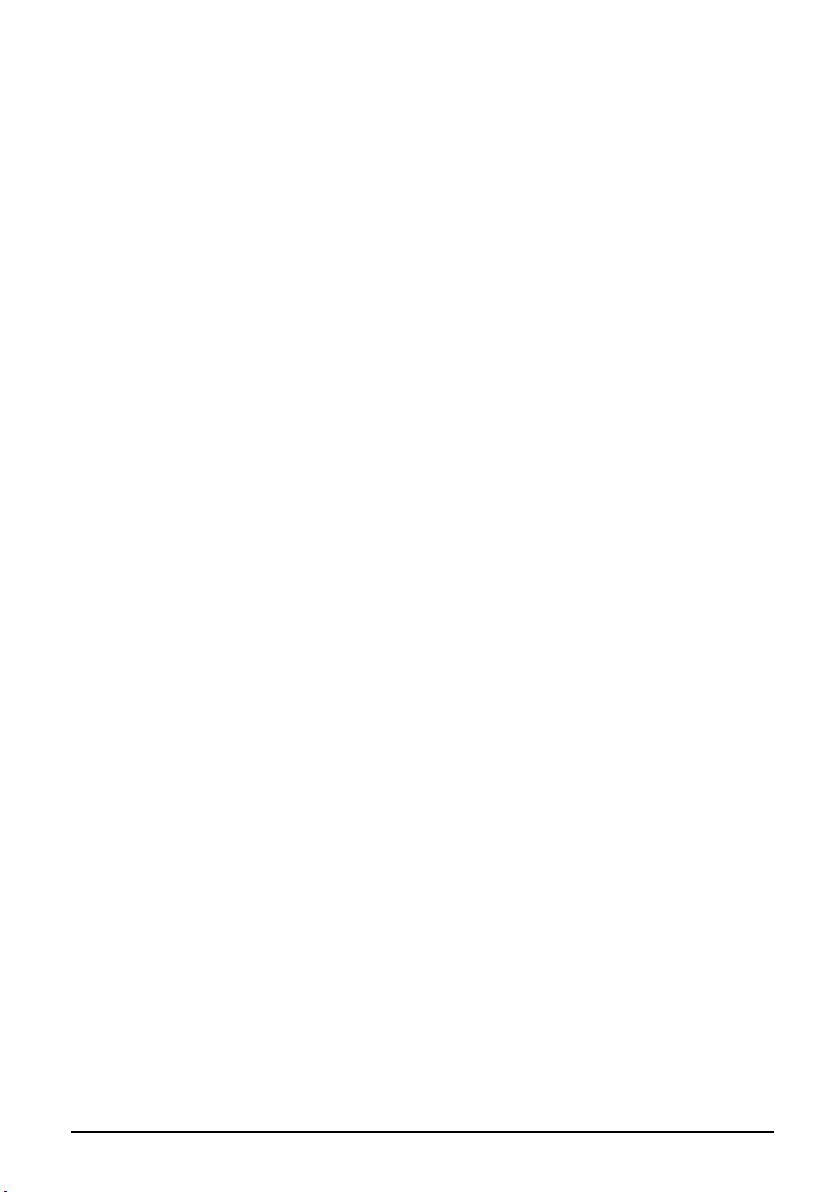
Para instrucciones sobre el uso del Navegador, consulte el manual de usuario
Mio Map incluido con su CD de Mapas.
vii
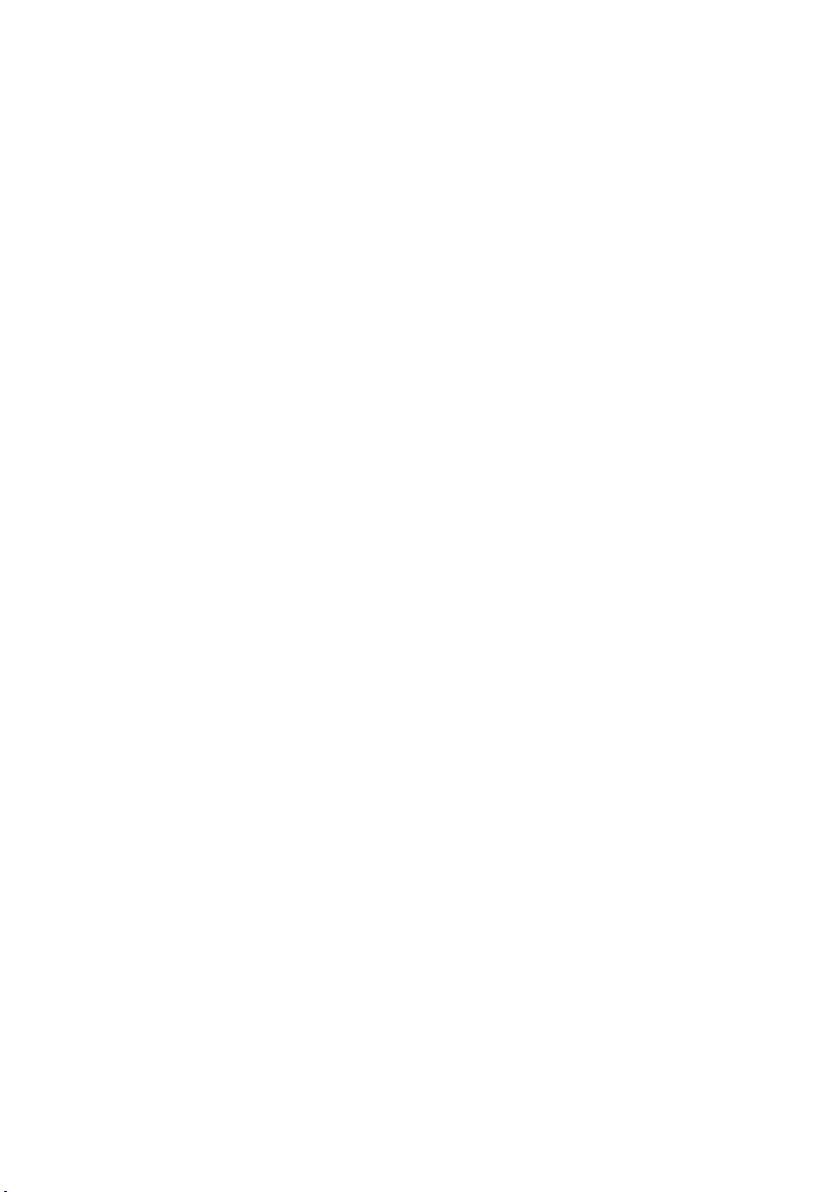
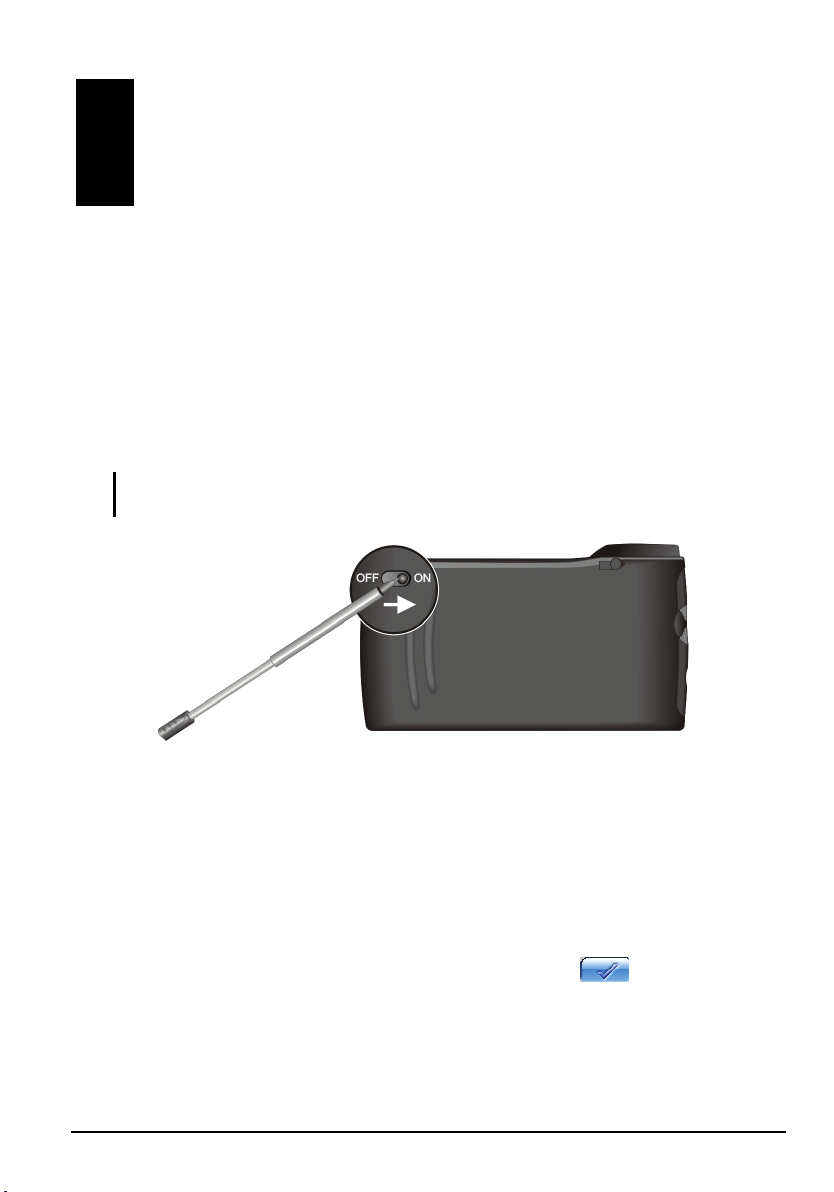
1 Comenzar Comenzar
Este capítulo le enseñará paso a paso cómo llevaEste capítulo le enseñará paso a paso cómo llevar a cabo la configuración inicial y
le presenta los componentes de su dispositivo.
le presenta los componentes de su dispositivo.
1.1 Realizando la configuración inicial
1.1 Realizando la configuración inicial
1. ilícelo para desplazar el interruptor ON/OFF a la posición
1. ilícelo para desplazar el interruptor ON/OFF a la posición
Tire del estilete y utTire del estilete y ut
O
O
N (a la derecha).
N (a la derecha).
CIÓN: Deje el interruptor ON/OFF en la posición ON para el funcionamiento
PRECAU
PRECAU
normal.
Al encenderlo por primera vez, necesita conectar su dispositivo a una fue
2. nte
de alimentación externa de CA para configurarlo. Esto asegura que a su
dispositivo no se le acabará la energía mientras lo usa. (Con
para aprender más acerca de la conexión de corriente CA.)
CIÓN: Deje el interruptor ON/OFF en la posición ON para el funcionamiento
r a cabo la configuración inicial y
sulte Sección 1.2
Aparecerá la pantalla de Selección de Idioma. Dependiendo de su región de
3.
compra, su sistema puede tener varios idiomas disponibles. Puede tocar las
flechas izquierda/derecha para seleccionar un idioma s egión donde ha
adquirido el producto tiene varios idiomas. Toque en
i la r
para continuar.
1
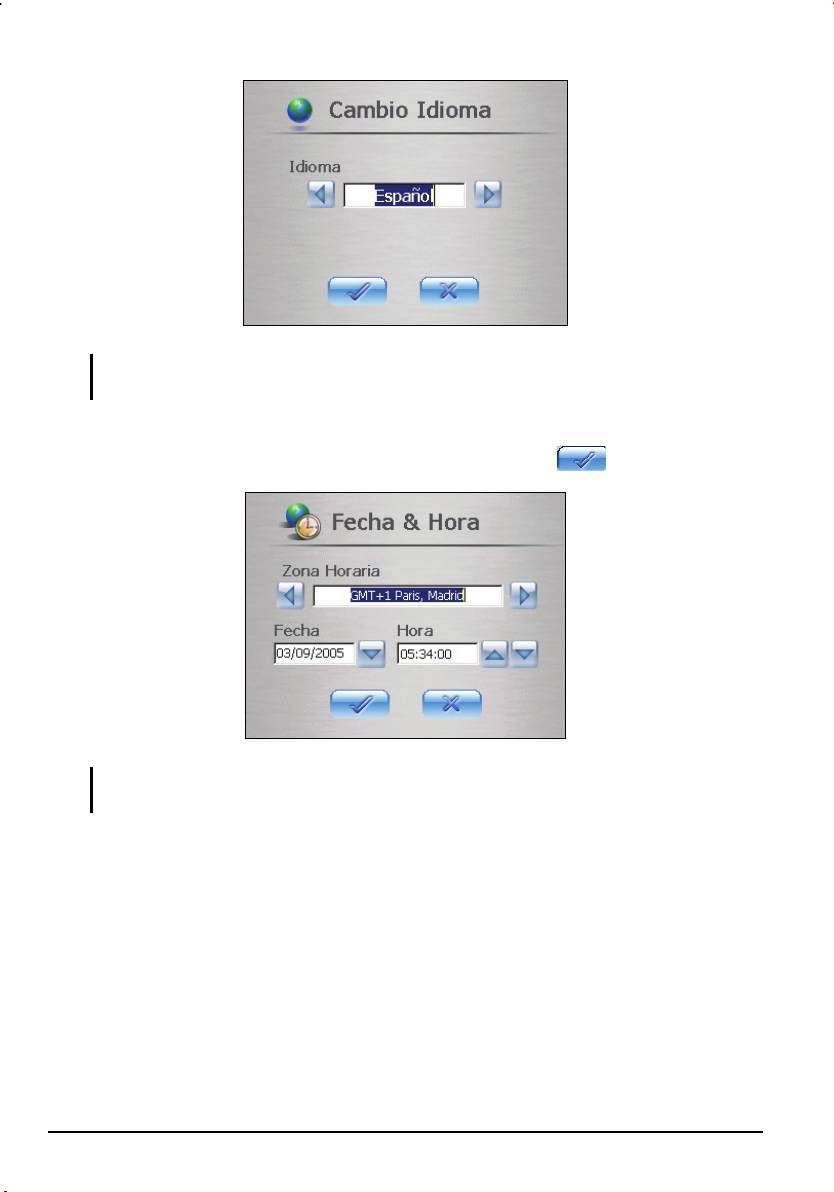
NOTA: Si existen varios lenguajes disponibles, puede cambiar el idioma más tarde tocando
en Configuración Cambio Idioma. Consulte la sección 3.7 para más información.
4. Aparecerá la pantalla de Fecha y Hora. Toque el botón de la flecha para
seleccionar la hora, la fecha y la zona horaria. Toque
para continuar.
NOTA: Puede cambiar la fecha, la hora y la zona horaria más tarde tocando en
Configuración Fecha y Hora. (Consulte la sección 3.6 para más información.)
5. El sistema realizará el primer arranque. Espere hasta que finalice la
instalación.
6. Aparecerá la pantalla inicial tal y como se muestra a continuación. Ahora
puede comenzar a utilizar su dispositivo.
2
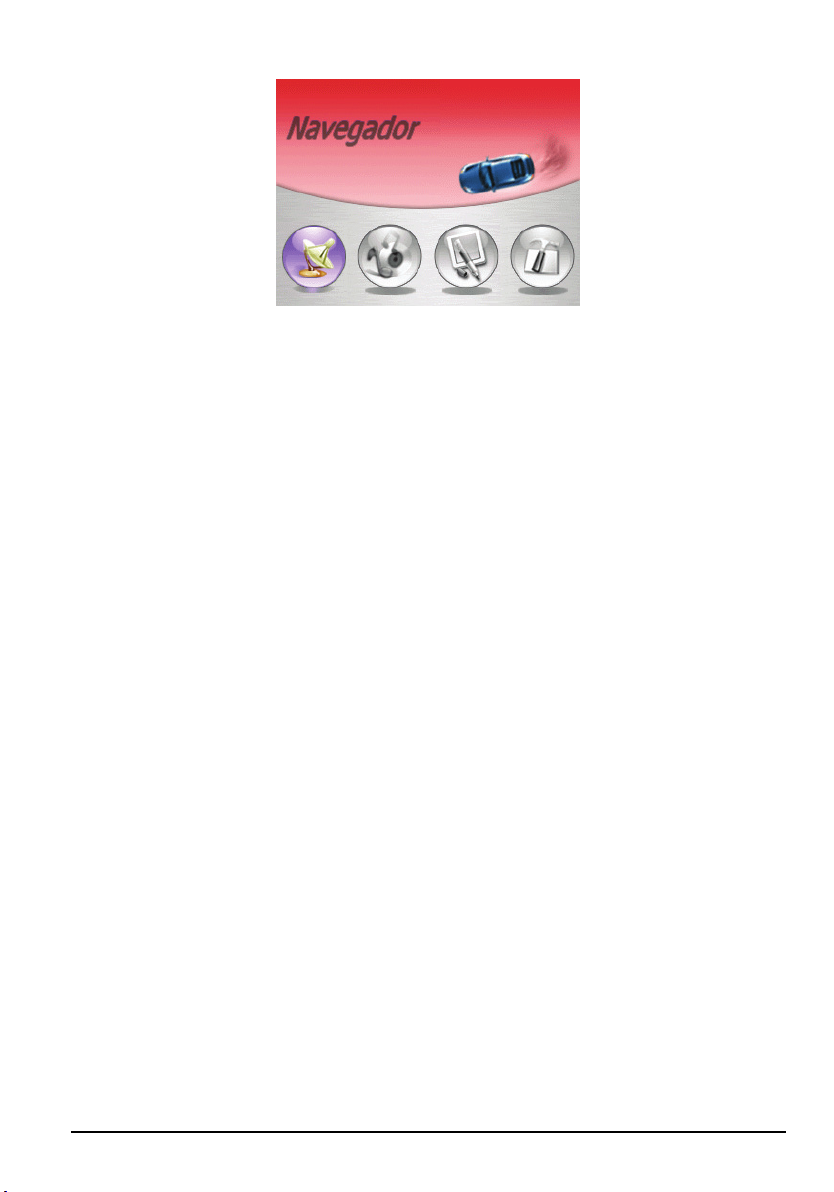
3
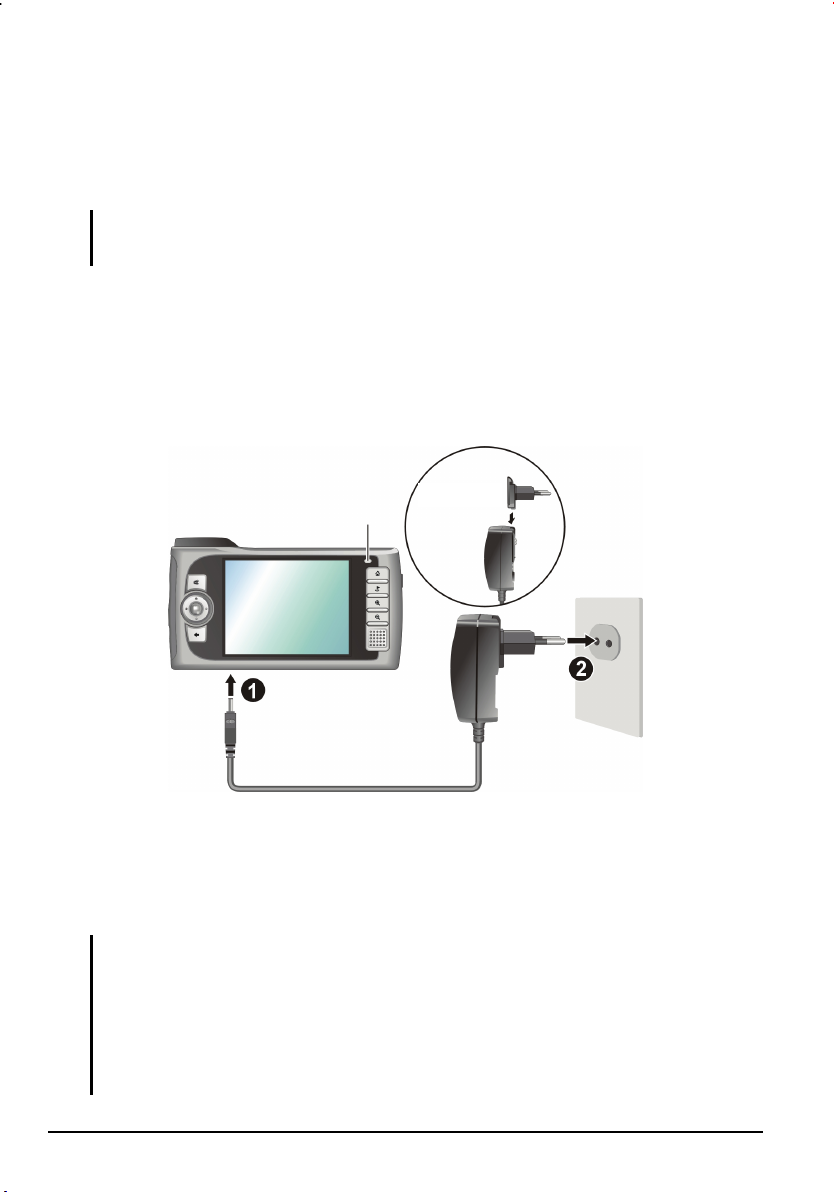
1.2 Conexión de la fuente CA
r
Cargue completamente la batería antes de comenzar a utilizar el dispositivo por
primera vez.
NOTA: Dependiendo de la región donde haya adquirido el producto, el convertidor puede
no parecer exactamente como en la imagen.
1. Conecte el convertidor al adaptador CA.
2. Conecte el extremo DC del adaptador CA a la parte inferior de su dispositivo.
()
3. Conecte el otro extremo del adaptador CA en un enchufe de pared. ()
Indicador de carga
Convertido
El indicador de carga se encenderá en color ámbar mientras la carga se encuentre
en progreso. No desconecte el dispositivo del alimentador CA hasta que la batería
se encuentre totalmente cargada, lo cual podrá comprobar porque el indicador
ámbar cambiará a verde. Este proceso tardará varias horas.
NOTA: Para el funcionamiento óptimo de la batería de litio, observe lo siguiente:
No cargue la batería en la presencia de altas temperaturas (p. Ej. en luz solar directa).
No es necesario descargar la batería completamente antes de cargarla. Puede cargar la
batería antes de que esté descargada.
Si no va a usar el producto durante un largo período de tiempo, asegúrese de cargar la
batería completamente por lo menos una vez cada dos semanas. Descargar demasiado
la batería puede afectar el funcionamiento de carga.
4

1.3 Uso del dispositivo en un vehículo
Junto con su dispositivo se suministran sujecciones y un cargador para coche.
Uso de la sujección para coche
PRECAUCIÓN:
Seleccione una posición adecuada para la sujección para coche. Nunca coloque la
sujección dónde ésta bloquee el campo de visión del conductor.
Si el parabrisas del coche es tintado, se recomienda utilizar una antena de coche
(opcional) para enrutar la antena hacia la parte superior del coche a través de la ventana.
Al cerrar la ventanilla del coche, tenga cuidado de no presionar la antena. (En el caso de
La sujección para coche consiste en una abrazadera y un soporte. Utilice la
sujección para coche para fijar el dispositivo cerca del parabrisas. (Consulte la
hoja de instrucciones suministrada con la sujección para coche para obtener
instrucciones de instalación).
coches con diseño anti atasco, la ventanilla dejará espacio suficiente automáticamente).
NOTA: Esta sujección para coche se muestra sólo como ejemplo. Su sujección para cocje
podría no ser exactamente igual a esta.
Esta sujección para coche se muestra sólo como ejemplo. Su sujección para cocje podría
no ser exactamente igual a esta.
5

Coneción del cargador para coche
El cargador para coche suministra energía a su dispositivo cuando esté utilizando
el dispositivo en un coche.
PRECAUCIÓN: Para proteger su dispositivo de subidas repentinas de corriente, conecte el
cargador para coche después de poner el contacto en el coche.
1. Conecte un extremo del cargador para coche en el conector de alimentación
de su dispositivo.
2. Conecte el otro extremo en el encendedor del coche. El indicador de carga en
coche se encenderá en color verde, indicando que se está suministrando
energía a su dispositivo.
Al encendedor
6
Indicador de alimentación
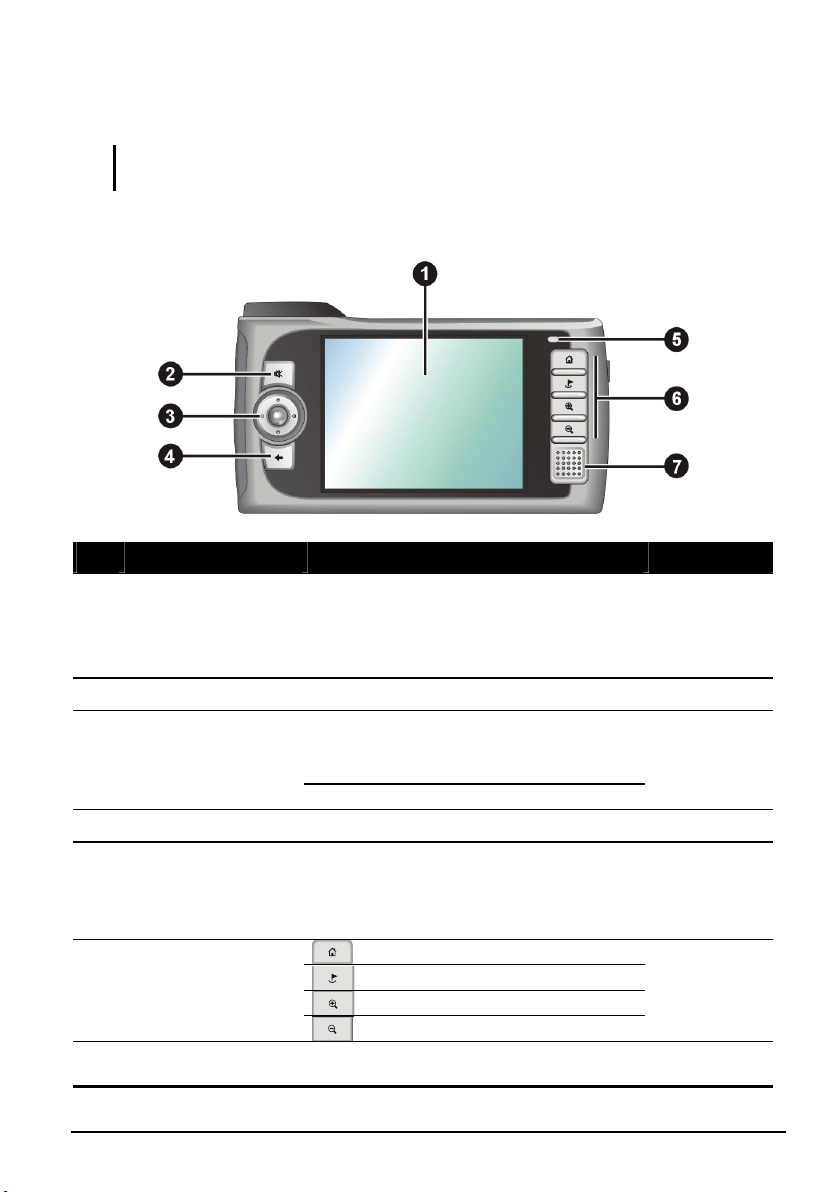
1.4 Comprender las Funciones de Hardware
NOTA: Dependiendo del modelo que haya adquirido, el color del dispositivo puede no ser
exactamente el mismo que en las imágenes mostradas en este manual.
Componentes frontales
Ref Componente Descripción Vea también
Vea también Muestra la salida de su dispositivo.
Toque la pantalla con el estilete para
seleccionar comandos de menú o
Botón Mute Activa y desactiva la función mute.
Panel de
navegación
Botón Atrás Vuelve a la pantalla anterior.
Indicador de carga Brillará en ambar para indicar que la
Botones hardware
Altavoz Reproduce música, sonidos y voz.
introducir información.
Puede moverse arriba, abajo, a la
izquierda o a la derecha presionando el
área del panel correspondiente.
Seleccione presionando en el centro.
batería se encuentra en proceso de carga
y en verde cuando la batería esté
totalmente cargada.
Botón Principal
Botón Destino
Botón de ampliación
Botón de disminución
Sección 2.2
Sección 2.2
Sección 2.2
Sección 1.2
Sección 2.2
7
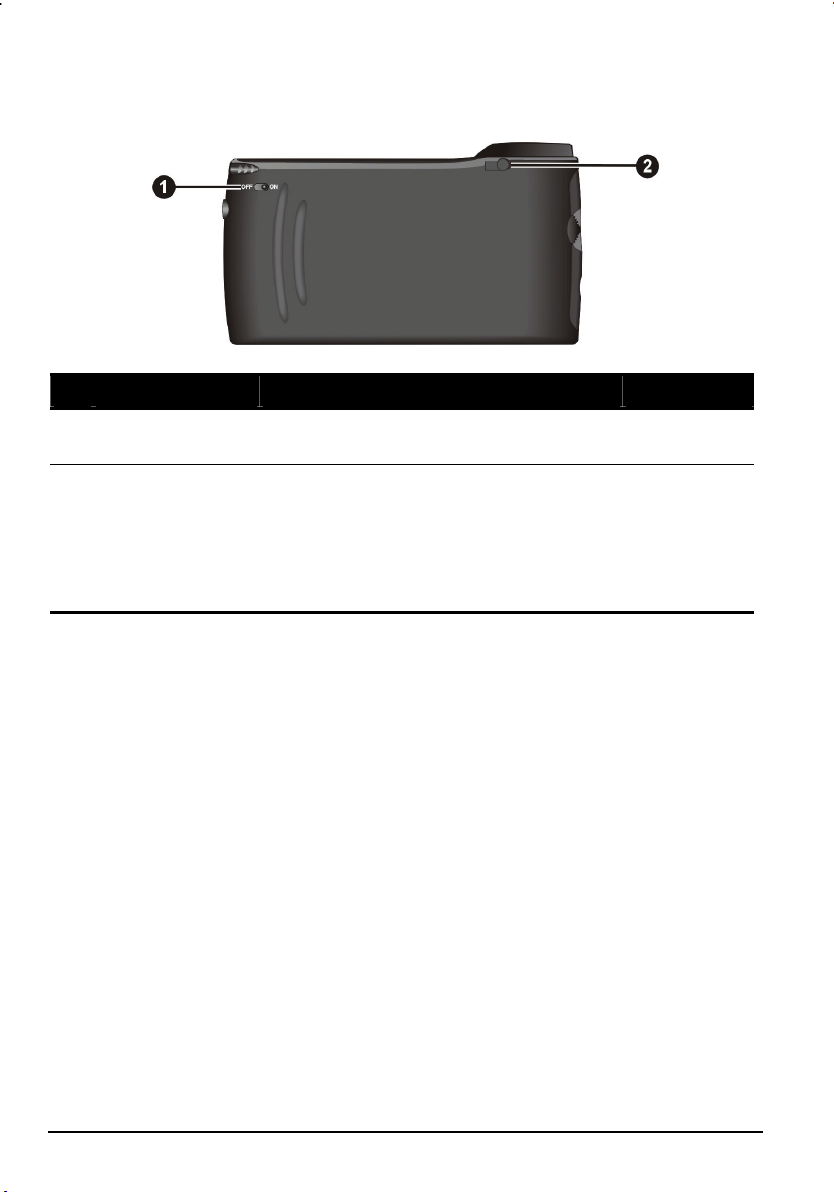
Componentes posteriores
Ref Componente Descripción Vea también
Interruptor
ON/OFF
Conector de
antena para
coche
Controla la alimentación principal. Sección 1.1
En el interior de la cubierta de goma existe
un conector para conectar una antena GPS
para coche (opcional), de modo que la
antena pueda ser colocada en la parte
superior del coche para así conseguir una
mejor recepción de señal.
8
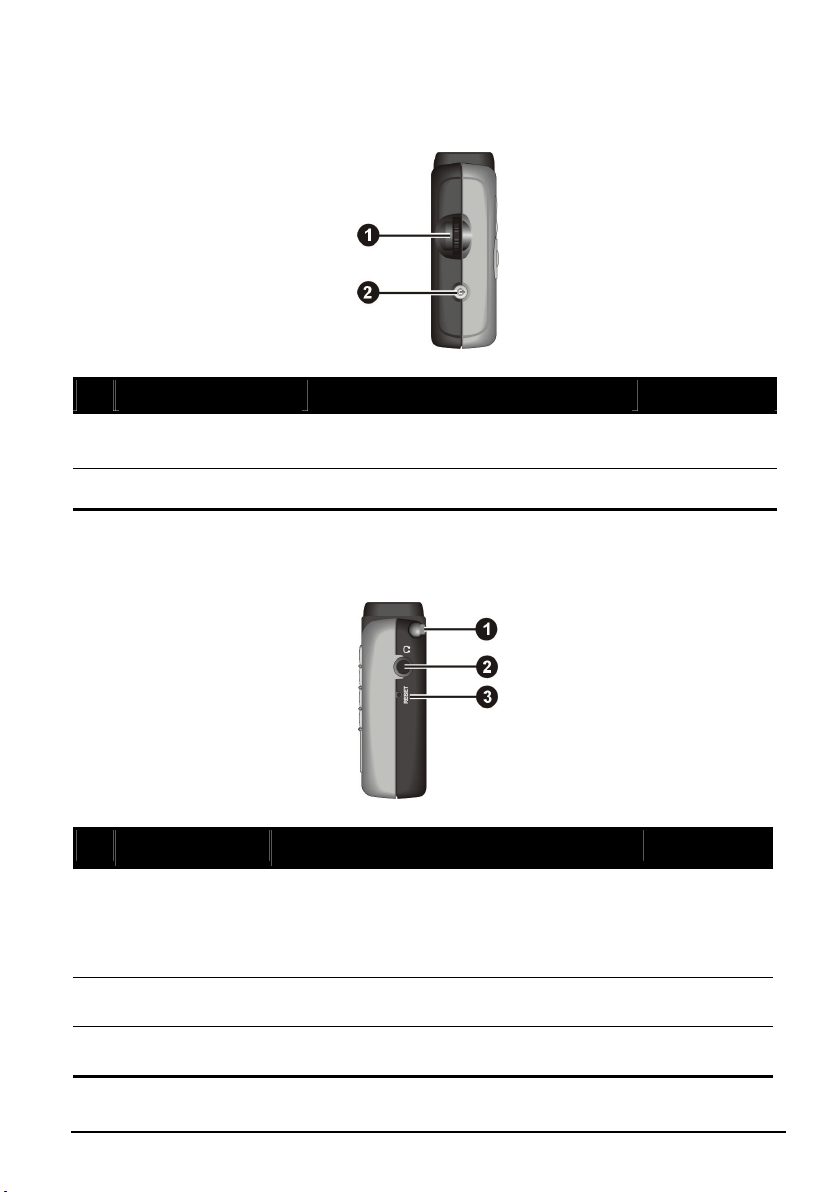
Componentes a la izquierda
Ref Componente Descripción Vea también
Control de volumen
Botón de Encendido
Ajusta el nivel de volumen de su
dispositivo.
Enciende y apaga el dispositivo. Sección 2.1
Sección 2.2
Componentes a la derecho
R f e Componente Descripción Vea también
Estilete Toque en la pantalla táctil para realizar
Conector para
auriculares
Botones de
reinicio
seleccionas e introducir información. Tire
del estilete desde su ranura para utilizarlo y
almacénelo en la ranura cuando no vaya a
utilizarlo.
Conexión para un par de auriculares estéreo.
Reinicia su dispositivo. Sección 9.1
Sección 2.2
9
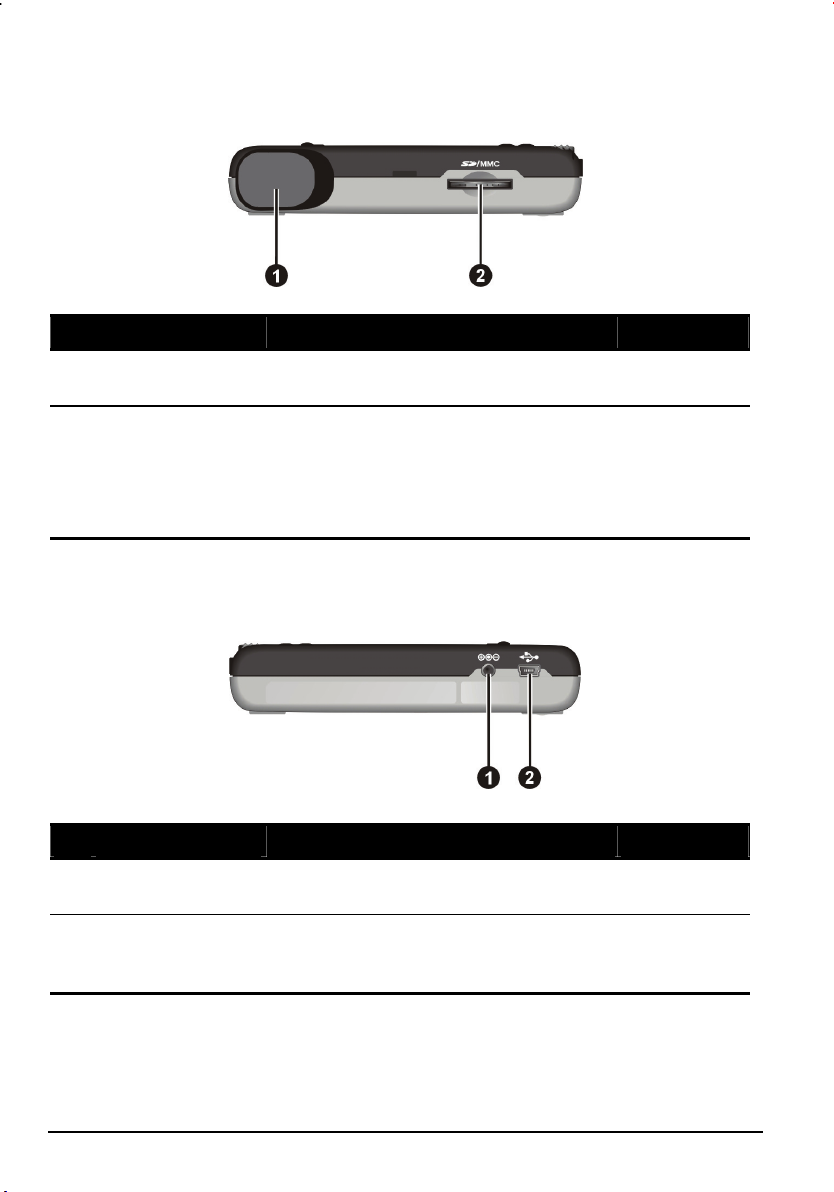
Componentes superiores
Ref Componente Descripción Vea también
Receptor GPS
Ranura SD/MMC
Recibe señales desde los satélites GPS.
Asegúrese de que el cielo está despejado.
Acepta una tarjeta SD (Secure Digital)
para acceder a datos como mapas o música
MP3.
NOTA: Mio Map para el funcionamiento
del dispositivo GPS.
Sección 2.4
Componentes inferiores
Ref Componente Descripción Vea también
Conector de
alimentación
Conector
Mini-USB
Conexión al adaptador CA. Sección 1.2
Conexión a su ordenador para transmitir
datos o a un adaptador TMC (opcional)
para evitar atascos.
Capítulo 4
10
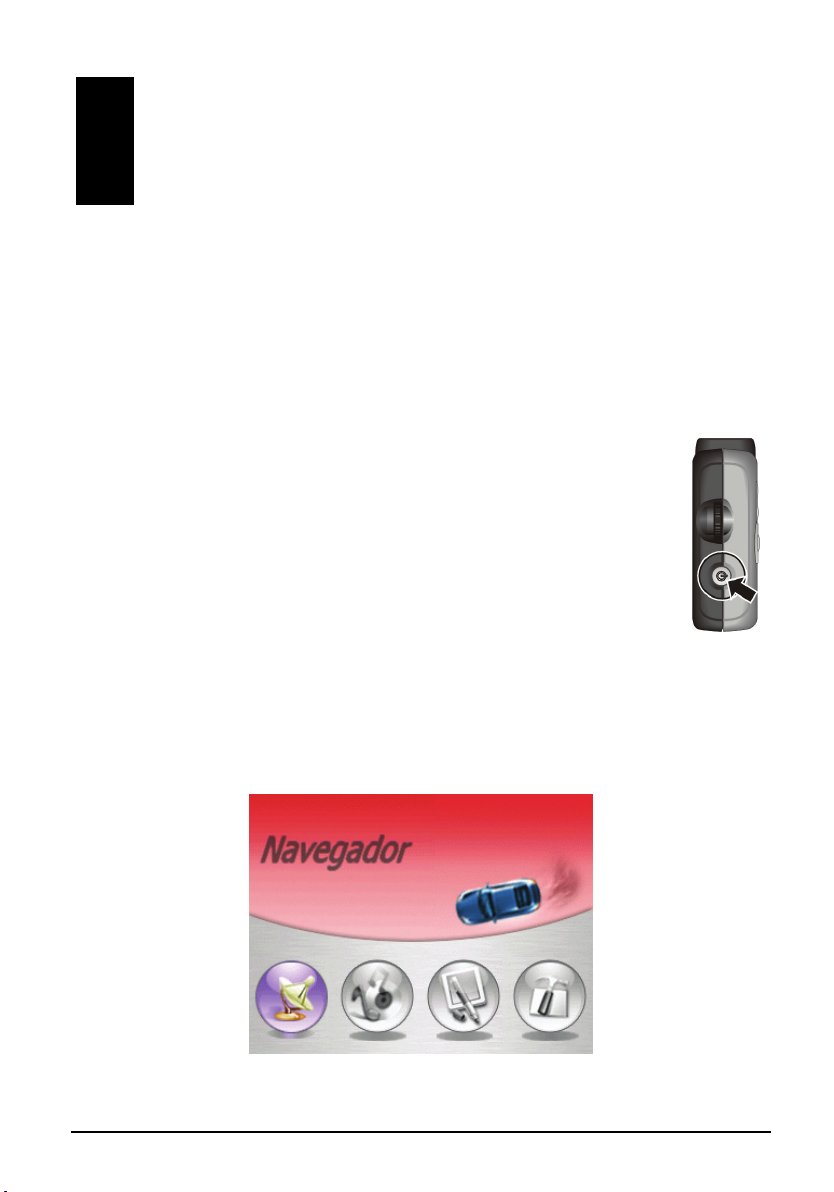
2 Funciones Básicas
Este capítulo le familiarizará con las operaciones básicas de su dispositivo,
como el uso de la pantalla de inicio y los componentes de hardware.
2.1 Encender y apagar su dispositivo
Use el botón de alimentación en el
encender y apagar su dispositivo.
Cuando pulse el botón de alimentación para apagar la unidad, su
dispositivo entra en un estado de suspensión y el sistema detendrá
su funcionamiento. Cuando vuelva a conectar la ali
dispositivo continuará su funcionamiento normal.
lado de su dispositivo para
mentación, su
Pantalla inicial
La primera vez que encienda el dispositivo, aparecerá la pantalla Incial. La
pantalla de inicio es su punto de partida para varias tareas. Toque e
botones para iniciar una aplicación o abrir otra pantalla de menú.
n uno de los
11
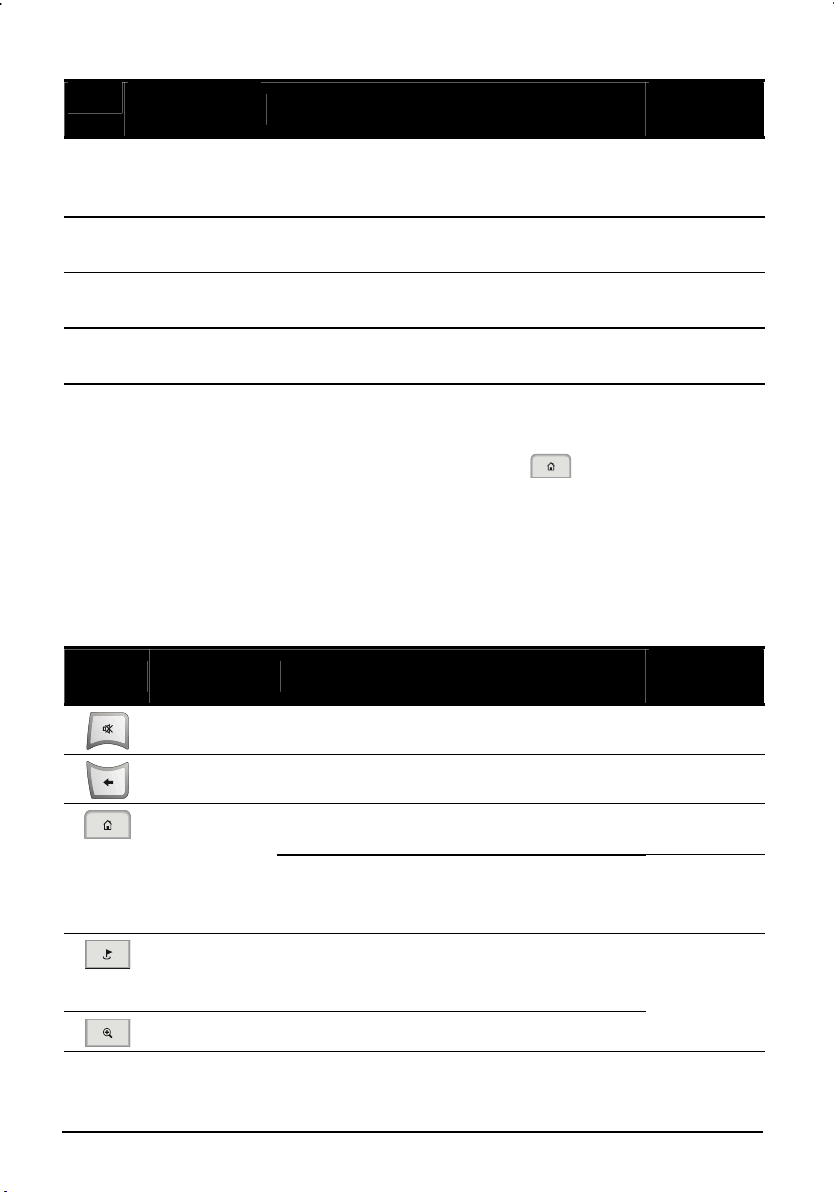
Ref Nombre de
botón
Navegador
Multimedia
Herramientas
Configuración
Descripción
Inicia el programa de navegación.
Le permite reproducir música MP3, películas y
ver imágenes.
Le permite ver y administrar la información de
sus contactos y usar la calculadora.
Le permite personalizar la configuración del
sistema para adaptarse a sus necesidades.
Vea
también
Manual del
usuario de
Mio Map
Capítulo 5~7
Capítulo 8~9
Capítulo 3
Cada vez que salga de una aplicación, volverá a la pantalla inicial. También
puede acceder a la pantalla inicial en cualquier momento (excepto mientras use
el software de navegación) pulsando el botón Inicial
.
2.2 Operar con su dispositivo
Utilice los botones hardware y/o el estilete para operar con su dispositivo.
Us de los botones de hardware
Botón Nombre Descripción
Mute
Atrás
Inicial
Destino
Ampliar
Activa y desactiva la función mute.
Vuelve a la pantalla anterior.
Mientras no esté en el Navegador:
Vuelve a la pantalla Inicial
En el Navegador:
Navega a si dirección principal si ha
configurado una dirección principal.
Vuelve a la pantalla principal de
Navegación al utilizar el programa de
Navegación.
Incrementa la escala del mapa.
12
Vea
también
Sección 2.1
Manual del
usuario de
Mio Map
Manual del
usuario de
Mio Map
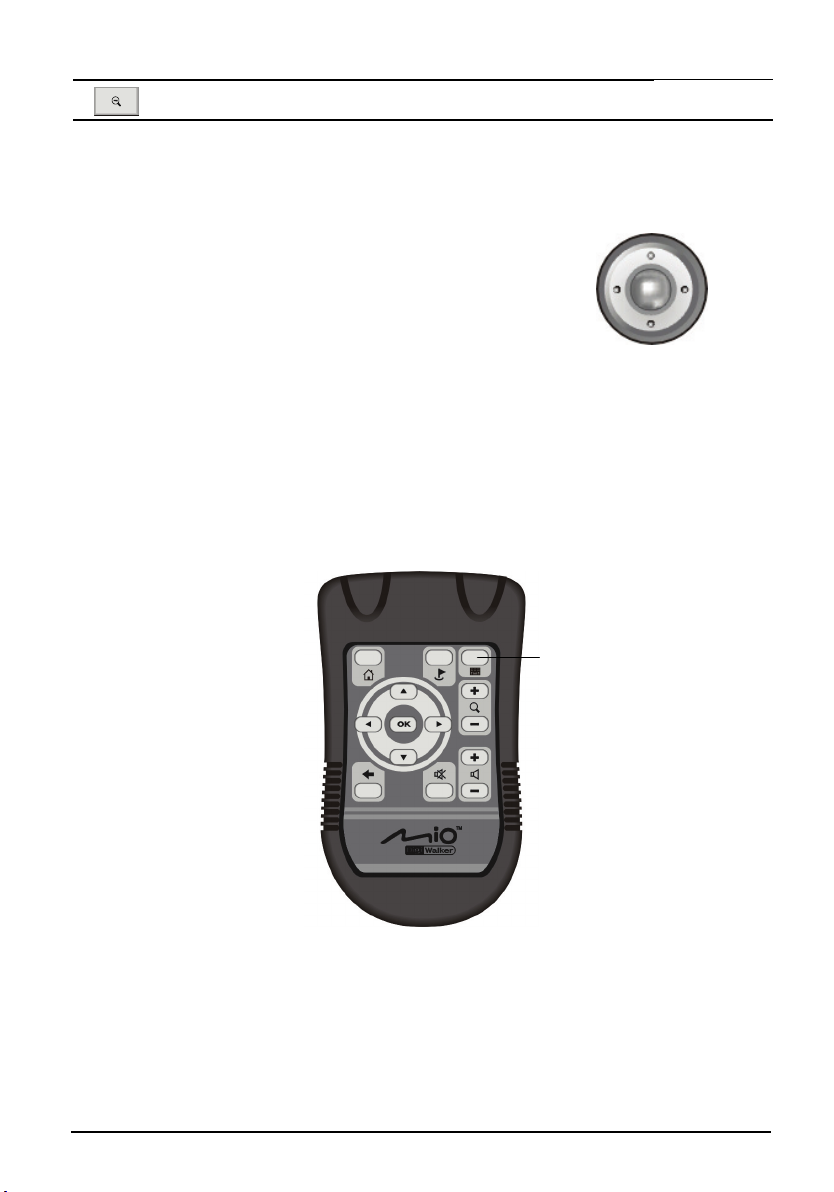
Disminuir
A
A
Disminuye la escala del mapa.
Uso del panel de navegación
Con el panel de navegación puede moverse arriba,
abajo, a la izquierda y a la derecha en un menú.
Para moverse en una dirección sólo tiene que
presionar el área correspondiente del botón. Para
activar el elemento seleccionado, pulse sobre el
centro del botón.
Izquierda
rriba
bajo
Derecha
Usar el Mando a Distancia
Se suministra un mando a distancia con su dispositivo. Los botones del mando a
distancia corresponden a los botones del dispositivo. Consulte la tabla de
botones de Hardware mencionada antes para las descripciones de cada botón.
Se reserva este botón para
su uso en el futuro.
13

Uso del control de volumen
A
A
El sistema lo ofrece entre 0~10 niveles de volumen (desde silencio a máximo).
Al utilizar el control de volumen del lado izquierdo del dispositivo para ajustar
el volumen, aparecerá una barra en la pantalla para indicar el nivel actual de
volumen.
Para incrementar el volumen
Rote el control de volumen hacia arriba y suéltelo. Cada vez
que rote y suelte la rueda, aumentará un nivel de volumen.
Para disminuir el volumen
Rote el control de volumen hacia abajo y suéltelo. Cada vez
que rote y suelte la rueda, disminuirá un nivel de volumen.
Uso del estilete
rriba
bajo
El estilete es su dispositivo de entrada. Utilícelo para navegar y seleccionar
objetos en la pantalla.
Saque el estilete de la ranura y extiéndalo para utilizarlo con más facilidad.
Almacénelo en la ranura mientras no esté utilizándolo.
14
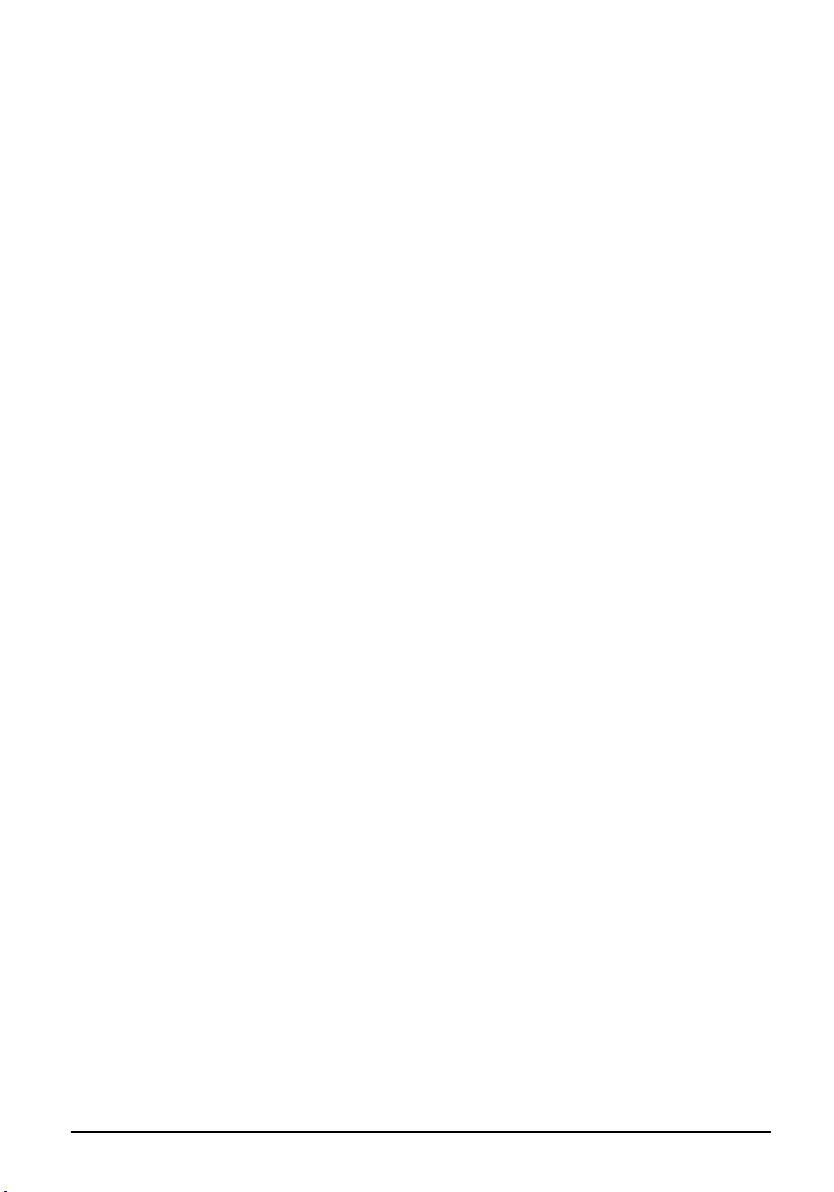
Puede utilizar el estilete para llevar a cabo las siguientes acciones:
Tocar
Toque la pantalla una vez con el estilete para abrir elementos o seleccionar
opciones.
Arrastrar
Sostenga el estilete sobre la pantalla y arrastre hacia
arriba/abajo/izquierda/derecha o a través de la pantalla.
Tocar y mantener
Toque y mantenga el estilete sobre un elemento para ver una lista de
acciones disponibles para ese elemento. En el menú emergente que
aparecerá, toque sobre la acción que desee realizar.
2.3 Gestionar la Energía de Batería
Una batería completamente cargada proporciona energía para 4~5 ras. Sin
embargo, el tiempo de funcionamiento real depende de cómo se use su
dispositivo. Puede comprobar el nivel de energía de su batería restante tocando
Configuración Energía. La energía restante se muestra en una barra de
en
estado de la pantalla de energía (Consulte Sección 3.5 para más detalles).
Algunas operaciones, como una pantalla LCD especialmente brillante,
configuraciones de volumen más altos o recepción de señales GPS, consumirán
más energía que otros. Siga las sugerencias de ahorro de energía para prolongar
la duración de su batería:
Reduzca el brillo del LCD tocando en Configuraciones Retroiluminación.
(Consulte Sección 3.2 para más detalles.)
Baje el volumen tocando en Configuraciones Volumen. (Consulte Sección
3.3 para más detalles.)
Configure el temporizador para apagar automáticamente el dispositivo
cuando no está en uso tocando en
Configuraciones Energía. (Consulte
Sección 3.2 para más detalles).
15
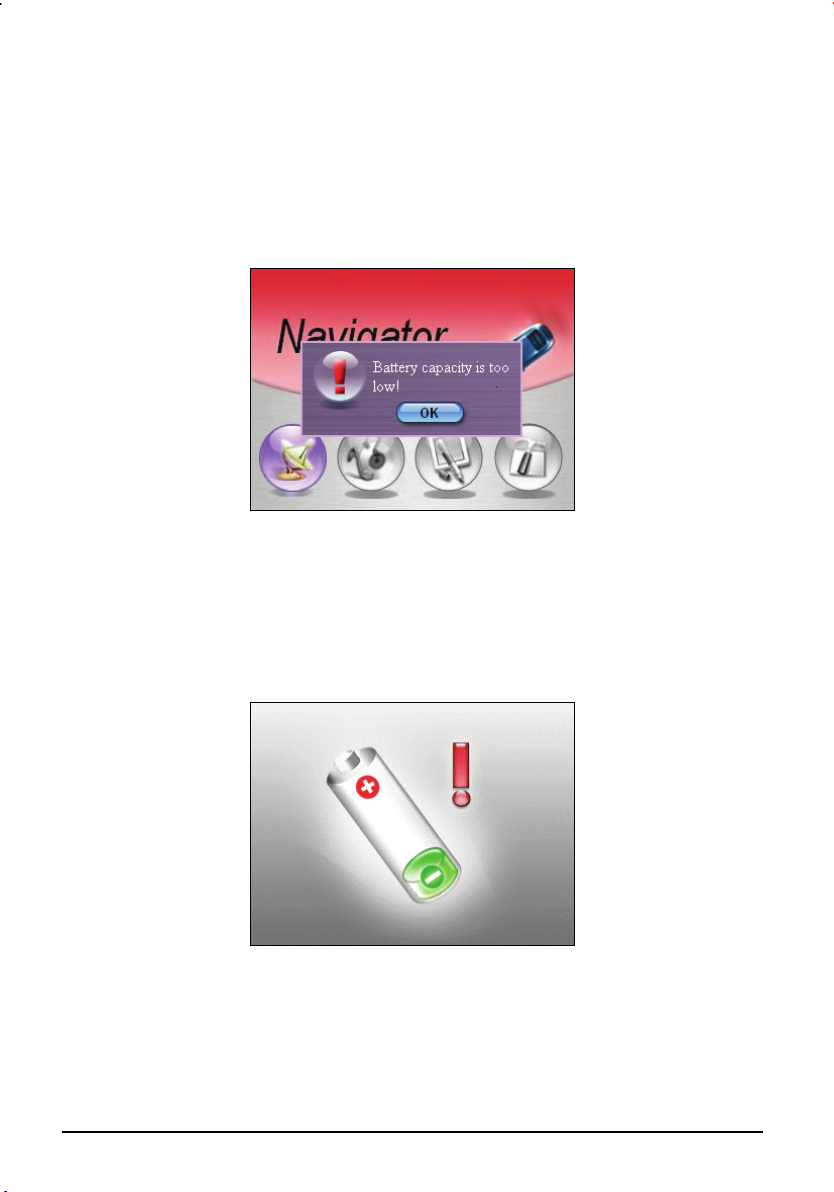
Aviso de Batería Baja
La pantalla de aviso de Batería Baja aparece cuando el nivel de energía de la
batería está por debajo del 25 %. Cuando esto ocurre, toque Aceptar y guarde
sus datos inmediatamente. Luego, conecte su dispositivo a una fuente de
alimentación CA externa para cargar la batería.
Si no toma medidas para recargar la batería, el tiempo de operación restante
depende de cómo está usando el dispositivo. Le quedarán aproximadamente 50
minutos~1 hora de operación normal.
Cuando sólo le queda 5 % de su energía, aparecerá otra pantalla de aviso que no
le permitirá usar el dispositivo hasta que recargue la batería.
16

2.4 Uso de una tarjeta SD/MMC
Su dispositivo tiene una ranura SD/MMC en la que puede insertar una tarjeta de
almacenamiento opcional Secure Digital o MultiMediaCard.
NOTA:
Asegúrese de que no entran objetos extraños en la ranura.
Mantenga sus tarjetas SD o MMC bien protegidas en una caja para evitar el polvo y la
humedad mientras no la esté utilizando.
Para usar una tarjeta SD/MMC, insértela en la ranura con el conector apuntando
hacia la ranura y la etiqueta mirando hacia el frontal del dispositivo.
Para quitar una tarjeta, asegúrese primero de que ninguna aplicación está
accediendo a la tarjeta, y pulse ligeramente el lado superior de la tarjeta para
liberarla y sacarla de la ranura.
17
